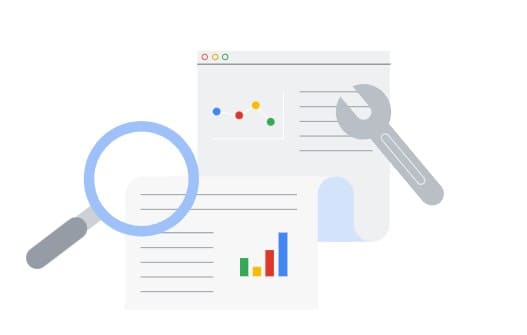
¿Quieres saber cómo utilizar la herramienta de Google Search Console para mejorar tu ranking en Google?
Si quieres que tus usuarios encuentren tu sitio web cuando realicen una búsqueda, es importante utilizar Google Search Console.
En este artículo, explicaremos qué informes y herramientas te encontrarás en Google Search Console y cómo interpretar cada uno.
¿Qué es Google Search Console?
Es un servicio gratuito de Google que te permite monitorear, solucionar problemas y mejorar la aparición en los resultados de búsqueda de Google.
Con Search Console, podrás verificar el estado de indexación de tus páginas, obtener recomendaciones para mejorar el posicionamiento y descubrir errores en la configuración del sitio web.
Algunas de las cosas que te permite realizar Google Search Console:
- Revisar cómo Google rastrea tu sitio, para conocer si necesitas mejorar tu crawl budget.
- Comprobar cómo Google indexa tu contenido.
- Solicitar indexar contenido.
- Encontrar problemas de indexación.
- Monitorear el tráfico y aparición en las SERPs de Google.
- Detectar problemas y mejoras en el sitio.
- Disponer de muchos otros datos y funciones como detectar problemas de rastreo en el sitio o problemas en datos estructurados.
Opciones para registrar tu sitio en Google Search Console
Al registrar un sitio web, puedes:
Incluir un dominio completo o una parte del sitio (midominio/tienda/). Puede ser interesante crear varias propiedades si deseas medirlas por separado.
O incluir una propiedad de dominio. Te permite incluir los subdominios, rutas y directorios que parten del dominio raíz.
Informes y Herramientas en Google Search Console
Panel de Google Search Console
En la barra de navegación, algunos de los informes solo aparecen si tu sitio ha aparecido en dichos resultados de búsqueda. Por ejemplo, no te mostrará la pestaña de: “Rendimiento en discover», si tu sitio no ha aparecido en Google discover.
*El icono que muestra el signo de interrogación, te permitirá acceder a la documentación sobre el panel en el que te encuentres.
*Con el icono de la campana podrás acceder a todos los mensajes que Search console te ha enviado.
Herramienta de inspección de URLs
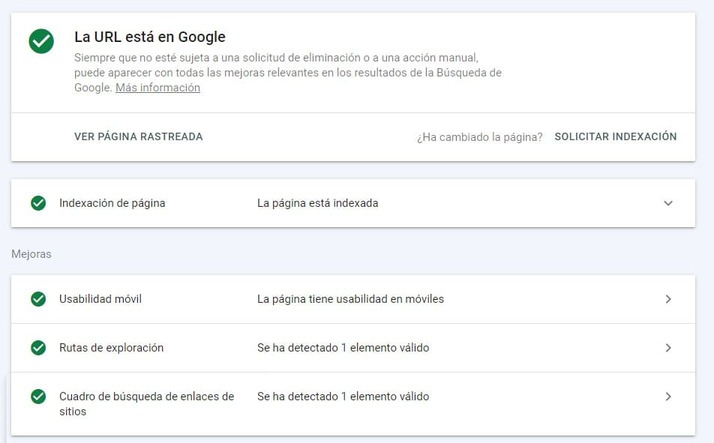
La función de “Inspección de urls” permite conocer información sobre la versión indexada de una dirección en concreto.
Usos más útiles de la herramienta inspección de URLs:
Datos que aporta sobre la url:
- Saber si está indexada.
- Conocer a través de qué URL se ha descubierto (En Indexación de página > Página de referencia).
- En Indexación de página > Último rastreo, muestra la fecha en la que se rastreó.
- Te indica en que sitemaps se encuentra.
- Aporta información sobre la url que se ha indicado como canónica y la que Google ha decidido como canónica.
- Aporta mejoras en relación a usabilidad móvil, AMP y datos estructurados.
- Conocer errores graves que evitan la indexación y advertencia sobre la página.
La información que está aportando sobre esta url es referente a la fecha que se indica como último rastreo, algo que se debe tener en cuenta si has modificado la página desde entonces.
Prueba en tiempo real.
Puedes probar la url, para conocer si se está permitiendo actualmente que se indexe y solicitar indexar.
También puedes ver el código que Google puede renderizar.
En “Más información”, te indicará los recursos que no ha podido cargar.
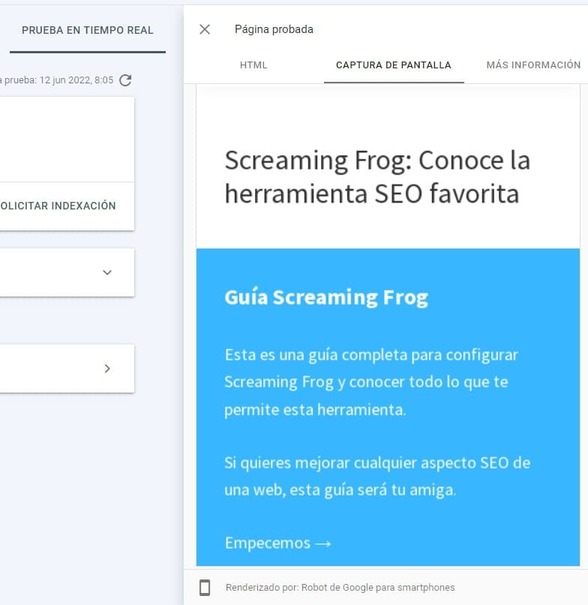
Informe de rendimiento
El informe de rendimientos es una espacio donde encontrar varios de los KPIs SEO más importantes para conocer la evolución orgánica de un proyecto.
Te informa de cómo y cuándo tu sitio está apareciendo en los resultados y cuándo esas apariciones se convierten en visitas.
Métricas en los informes de rendimiento:
- Impresiones. Cuándo un usuario ha visto un enlace a tu página en los resultados de búsqueda.
- Clics. Un usuario ha hecho clic en un enlace tuyo que aparece en los resultados de búsqueda de Google y ese clic se dirige fuera de los resultados de búsqueda, normalmente a tu sitio.
- Porcentaje de clics (CTR). Resultado de dividir los clics entre las impresiones.
- Posición media. La posición en la que se muestra tu página. Es una media entre todas las impresiones.
Esta métrica la podríamos considerar menos valiosas que las otras, ya que, las posiciones se calculan en el lado izquierdo de arriba abajo y luego en el lado secundario derecho (al contrario, en los idiomas que cambian la posición de lectura).
Esto hace que, por ejemplo, en esta búsqueda.
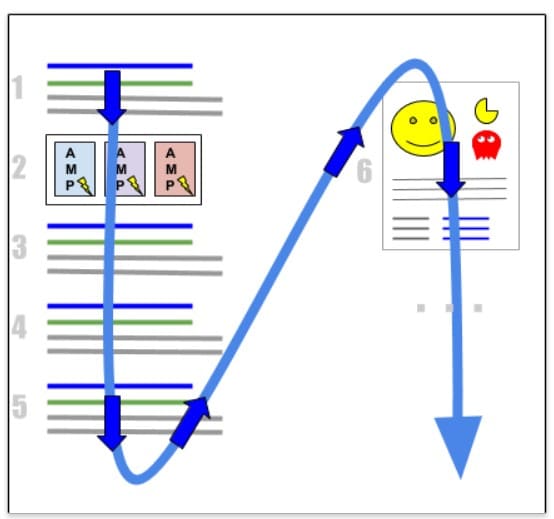
Se le asigna una mala puntuación al sexto resultado, siendo una aparición bastante visible.
También otros factores como el historial de búsqueda o ubicación afectan a la posición, y afectarán a la media.
Además, teniendo en cuenta todos los tipos de elementos que se pueden mostrar en las SERPs, es muy complicado saber lo que es una buena posición.
Panel de informe de rendimiento
Resultados de búsqueda → Conoce el rendimiento de tu sitio en los resultados de búsqueda.
En la pestaña superior te permite seleccionar el tipo de búsqueda y conocer tu rendimiento en los diferentes formatos.
Al seleccionar “Web” se muestra cualquier consulta que se realiza desde la pestaña “todos” del buscador de Google.
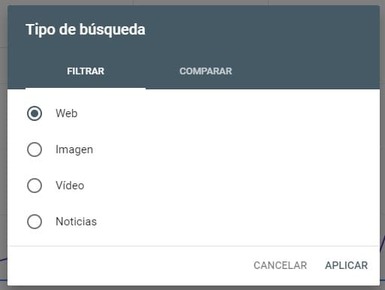
En las otras dos pestañas podrás configurar fechas, comparaciones entre fechas y filtrar los datos (por página, por palabra clave, por país, etc.)
Dimensiones y filtros en el informe de rendimiento

Consultas → Indica los términos por los que se mostró tu sitio en las SERPs.
Cuándo un usuario realiza una consulta anónima, esta no se muestra en las cadenas de consulta, pero si en el total del gráfico, por lo tanto, se puede encontrar cierta diferencia en los datos.
Páginas → Son las páginas que se muestran en Google ante una consulta.
Hay que tener en cuenta que si existen varias páginas que apuntan a una canónica, el tráfico que se le asigna a la canónica, al menos que cuentes con versiones de páginas separadas para escritorio, móvil o AMP.
Si una url redirecciona a otra, el tráfico se asignará a la url de destino final.
Países → Conoce los países donde te buscan.
Dispositivos → Escritorio, móvil o tablet.
Aparición en búsquedas → Agrupa los datos por el tipo específico que se mostró en los resultados. Vídeos, galería de recetas, Web Story, resultados de producto, etc. Puedes ver todos los tipos admitidos en la documentación de Google.
Fechas → Muestra los datos agrupados por día.
Informe de rendimiento Discover
Este informe aparece en la herramienta cuando tu sitio ha alcanzado un mínimo de impresiones en Discover y muestra métricas de rendimiento en este tipo de búsqueda.
¿Qué es Discover y en qué se diferencia de la búsqueda de Google?
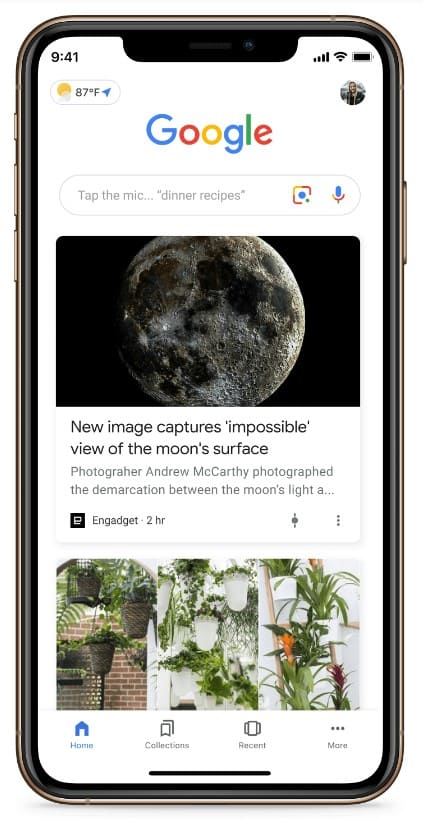
Discover es un panel de contenido personalizado para el usuario que muestra el contenido relacionado con los intereses del usuario.
La diferencia con la búsqueda orgánica de Google es, que en la orgánica, el usuario realiza una consulta para recibir resultados.
En cambio, en Discover, los resultados se le muestran al usuario automáticamente, con la intención de que sea contenido útil y personalizado para él.
Para profundizar y ver cómo aparecer en Discover accede a la información de Google.
Datos del informe de Discover
Las métricas, dimensiones y filtros de este informe funcionan igual que en el informe de rendimiento, pero aparecerán en menor cantidad.
Hay que tener en cuenta que al igual que en el informe de rendimiento, las métricas se le asignan a la url canónica, por lo tanto, si tienes una página optimizada para aparecer en Discover, pero apunta a una canónica, los datos se reflejarán en la canónica.
Informe de rendimiento de noticias
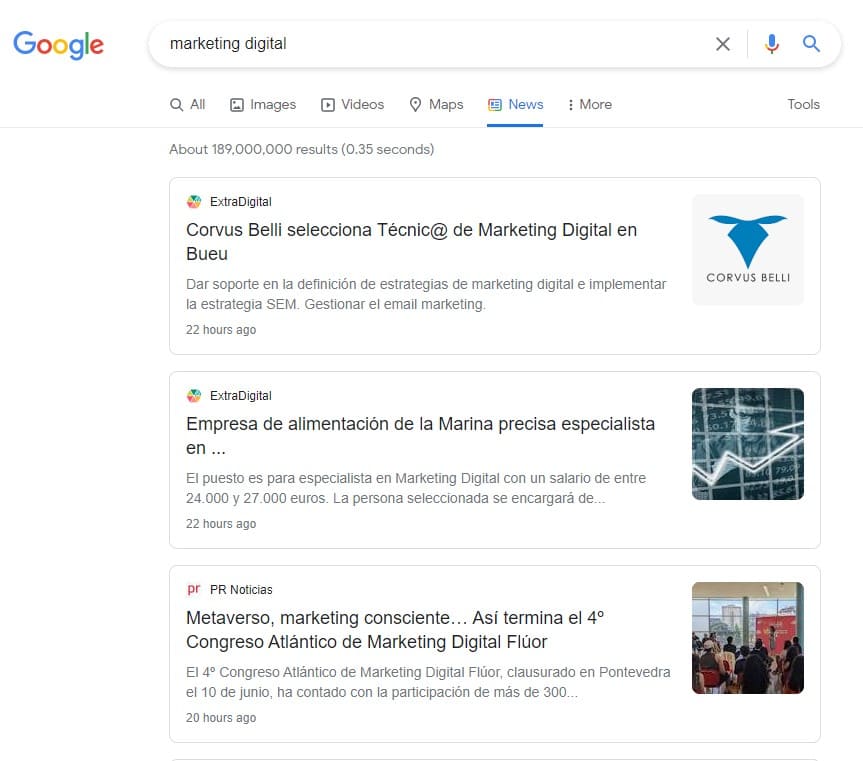
Conoce cuál es el rendimiento de tu sitio en el apartado de “Google News”.
Este informe tiene en cuenta la pestaña de Google News y la aplicación de Google News en Android e IOS, pero no cuándo se aparece como resultado de noticias en fragmento destacado en la búsqueda orgánica.
Las consideraciones acerca de los datos, métricas y dimensiones serán igual al resto de informes.
Índice
En el informe de páginas se muestran todas las páginas que Google ha decubierto, divididas en dos grupos:
- Sin indexar: aquellas que tienen errores muy graves y Google considera que no deben indexadas.
- Indexadas: páginas que pueden no tener errores o tener errores pero no lo suficientemente graves como para evitar su indexación.
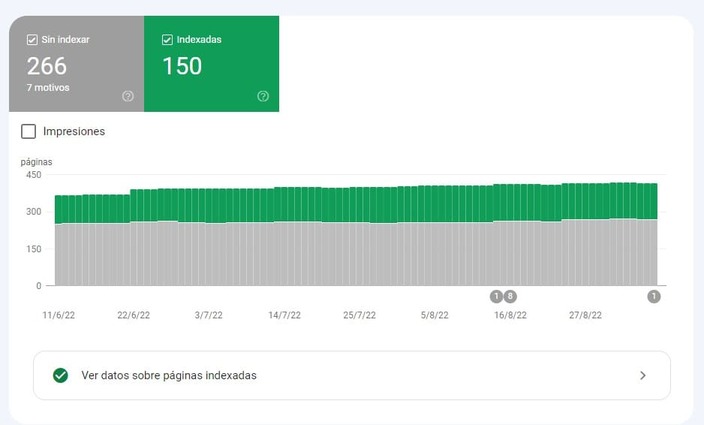
El informe de páginas puedes filtrar para centrarse en un grupo de páginas, si se desea.
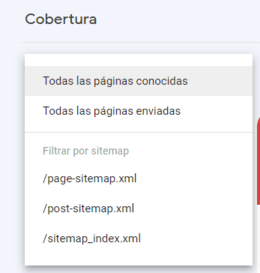
Y también filtrar en la parte de detalles, de forma más específica.
Para ver los datos sobre páginas indexadas, puedes acceder desde la sección que se muestra en la parte inferior del gráfico.

Dentro de este informe también puedes filtrar, lo cuál puede ser interesante para revisar datos como páginas que se encuentran indexadas y no están en el sitemap.
¿Por qué hay páginas que no se indexan?
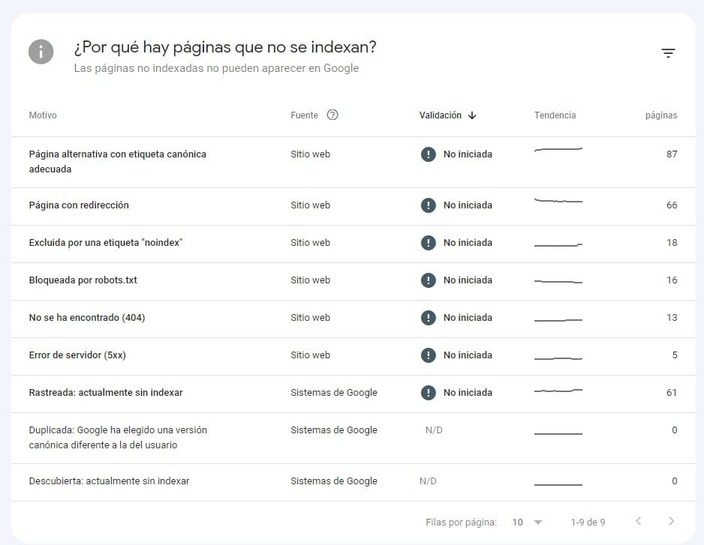
Este es el panel que se muestra debajo del primer gráfico, agrupa las páginas que no se han indexado por errores o motivos graves que lo han impedido.
Habrá algunos motivos que serán causados por intención propia y otros que estarán causando problemas reales.
*En la segunda columna (fuente), Google indica si el motivo es un problema del sitio web o de Google.
Mejoras recomendadas
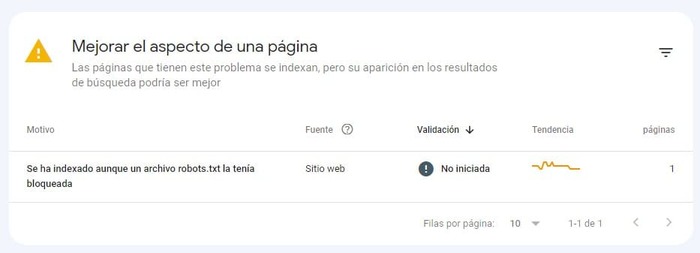
La gráfica «Mejorar el aspecto de una página» hace referencia a las urls que se encuentran indexadas, pero nos indica aquellas mejoras que podrían aumentar su aparición en Google.
Sitemaps
El informe de mapas del sitio te permite consultar, gestionar y verificar el estado de tus sitemaps.
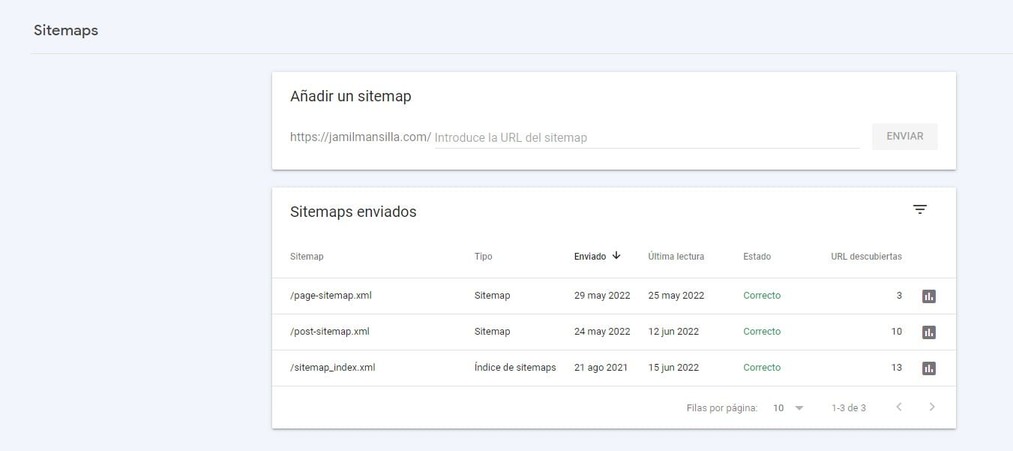
En este apartado de la herramienta, principalmente podrás.
- Enviar sitemaps.
- Eliminar sitemaps.
- Comprobar el estado del sitemap: correcto, con errores o no se ha podido acceder.
- URLs descubiertas, el número de urls que existen en ese mapa del sitio.
- Y otros datos para solucionar problemas o gestionar tus sitemaps.
Retirada de URLs
A través de la herramienta de retirada de URLs, tendrás disponible la función de retirar de los resultados de Google una página o imagen de forma temporal (6 meses).
Diferencia entre retirada de URLs y retirada de contenido obsoleto
La herramienta retirada de URLs está indicada para retirar la dirección url de los resultados orgánicos.
La herramienta de retirada de contenido obsoleto, se utiliza para actualizar el contenido que aparece en Google cuándo se está mostrando un contenido obsoleto que ya no se encuentra en el sitio web.
Experiencia en la página
El informe de experiencia en la página muestra un resumen de la experiencia que han recibido los usuarios que visitaron su sitio. Indicando el porcentaje de urls buenas.
Se basa en la calidad que han ofrecido las páginas según la evaluación de métricas web principales, de usabilidad móvil y el uso de protocolo seguro HTTPS.
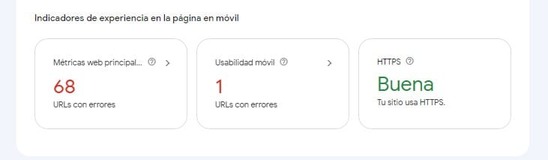
Este informe es un resumen para consultar los datos de forma rápida y abreviada de los siguientes dos informes que se presentan.
Métricas Web Principales
Este apartado de la herramienta permite conocer el rendimiento de las páginas de tu sitio basándose en información de la experiencia de usuarios reales.
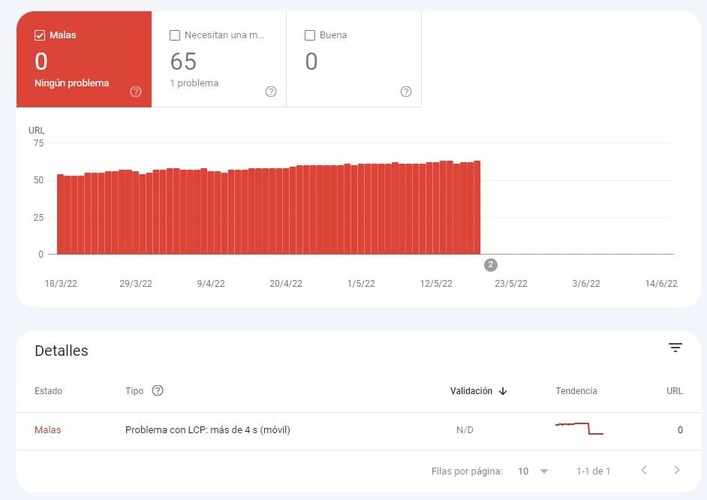
Entendiendo los informes de rendimiento anteriores, este será muy sencillo de interpretar, ya que lo que está interpretando, se entiende de forma intuitiva.
Los aspectos que tenemos que tener en cuenta en diferencia a los otros informes:
- En este caso, los datos no se le asignan únicamente a las urls canónicas.
- El informe muestra información en relación con las tres métricas de las Core Web Vitals: El renderizado del mayor elemento del contenido (LCP), la latencia de la primera interacción (FID) y los cambios de diseño acumulados (CLS).
- Cuándo seleccionas un grupo, por tipo de problema afectado, puedes ver un listado de hasta 200 urls de ejemplo, pero no te mostrará todas las urls con error. Es más un indicativo, para conocer cómo está rindiendo tu sitio web.
- Al validar errores, se inicia un proceso de monitorización durante 28 días para validar los errores. Puedes ver los detalles mientras está en curso o si ha fallado.
Usabilidad móvil
El informe de usabilidad móvil te informa de las páginas de tu sitio que tienen problemas para verse o usarse en móviles.
El panel del informe te muestra las páginas con error y las páginas que sí considera optimizadas para móviles.
Al igual que otros informes, agrupará en la parte inferior las páginas por tipo de error, al hacer clic, te muestra las urls que se encuentran dentro del mismo grupo y el último día en el que se detectó ese estado de error.
Otros informes
Informe de estado de AMP. Indicado para los sitios que cuenten con este tipo de páginas.
Informe de resultados enriquecidos.
En el menú lateral, debajo del resto de informes, se mostrará el apartado “mejoras” donde aparecerán algunos informes por tipo de resultado enriquecido por el que aparece tu sitio.
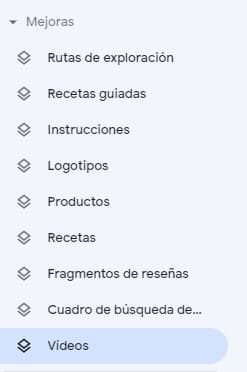
Para que aparezca el informe, Google tiene que haber recogido datos de tu sitio con ese tipo de resultado enriquecido y ser un tipo de resultado en los que Search Console muestra informes.
Informe de enlaces
Este informe te permite ver quién te está enlazando y cómo lo está haciendo.
- Páginas más enlazadas > Consulta cuáles son tus páginas que más enlaces reciben.
- Sitios con más enlaces > Muestra los dominios que te enlazan ordenados, de más a menos, por la cantidad de enlaces que tienen hacia tu web.
- Texto de enlace más frecuente > Los anchor text por los que te enlazan, si se trata de un enlace sin texto (una imagen, por ejemplo), muestra el valor: “(vacío)».
- Enlaces internos.
Lo cierto es, que Search Console no es la mejor herramienta para analizar los enlaces internos o externos, ya que no muestra todos los enlaces, sino aquellos que considera más relevantes.
Estadísticas de rastreo
Revisa cómo los bots de Google están rastreando tu sitio y comprueba que no existan problemas.
¿Qué información se muestra en el Informe de rastreo?
Estado del host
El apartado de estado del host te indica si Google detectó algún problema de disponibilidad de rastreo en tu sitio.
Puede mostrar 3 estados:
- No ha encontrado ningún problema en los últimos 90 días.
- Detectó algún problema en los últimos 90 días, pero sucedió hace más de una semana
- Google ha detectado un problema en la última semana.
Al entrar en este apartado nos especifica más el problema, en caso de que existiese.
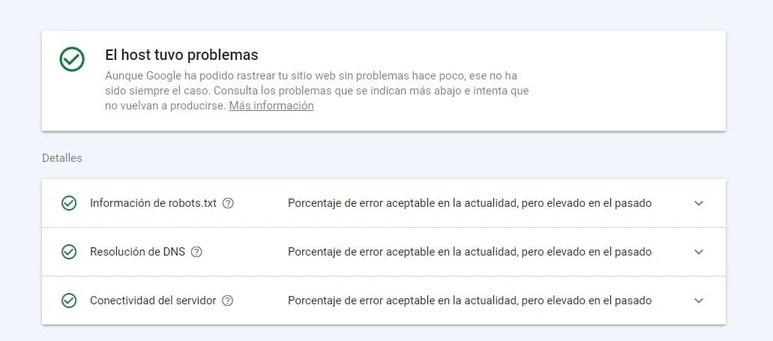
Total de rastreo
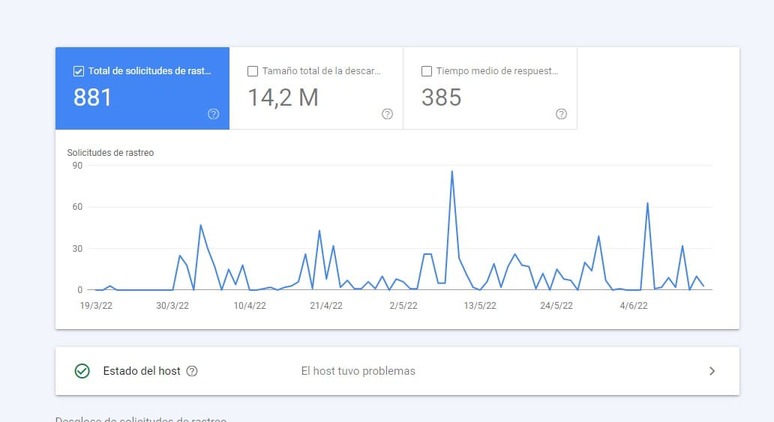
Tener en cuenta que si Google encuentra redirecciones, mostrará varias solicitudes para rastrear una única url final. Por ejemplo, 1 solicitud rastreando una página con código 301 y una segunda solicitud rastreando la url a la que redirige con código 200.
Si los bots intentan llevar a cabo un rastreo que se acaba descartando por una regla de robots.txt, aun así pueden mostrarse en el total de rastreos.
Google advierte que puede que algunas solicitudes de rastreo no se contabilicen por diversos motivos
Después de mostrar el total de la gráfica, te permite ver datos sobre las solicitudes de rastreo desglosados:
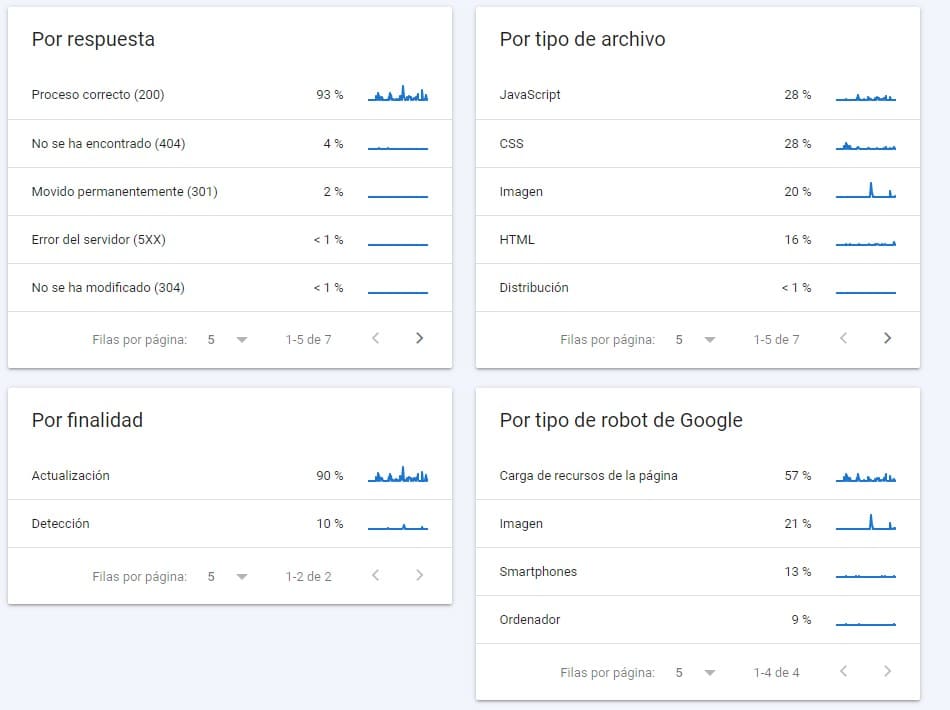
Respuestas de rastreo > Comprueba los códigos de respuesta que se le devuelven a los bots de Google al rastrear tu sitio.
Tipo de archivo > Qué archivos se han solicitado.
Por finalidad > Si se trata de una url rastreada que Google no conocía o de la que ya tenía datos.
Por tipo de bot > El user-agent de Google que rastrea tu sitio.
Ajustes
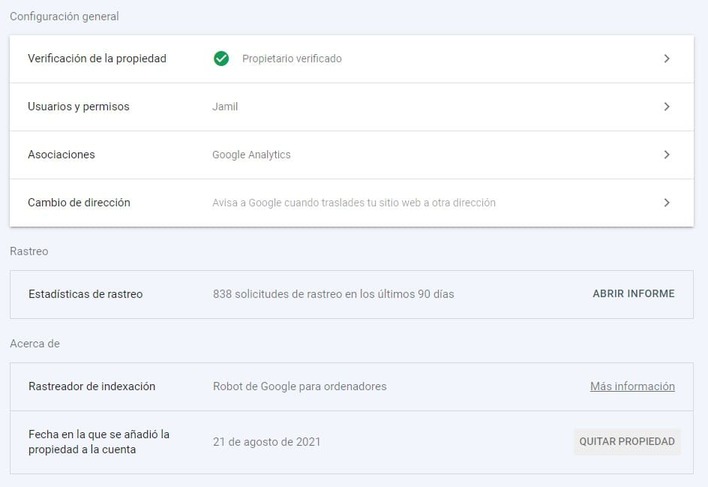
Al acceder a la zona de ajustes de Google Search Console, encontrarás configuraciones disponibles para:
- Gestiona los usuarios y permisos de la propiedad.
- Si cambias todas las páginas de tu dominio, lo debes indicar en el ajuste de “cambio de dirección”.
- Acceder a los informes de rastreo.
- Vincular la propiedad de Search Console con otro servicio de Google cómo, por ejemplo, Google Analytics.
¿Qué propiedades permite asociar actualmente?
- Propiedad de Google Analytics.
- Cuenta de Chrome Web Store.
- Aplicación Android de Play Store.
- Cuenta de Google Ads.
- Proyecto de la Consola de Actions del Asistente de Google.
Conclusión
En definitiva, Google Search Console es una herramienta por excelencia utilizada por la mayoría de SEOs y profesionales de Marketing Digital.
Seguir profundizando en conocer esta herramienta, te permitirá tener mejores resultados a la hora de optimizar un sitio para mejorar sus resultados en Google.
¿Qué te pareció el artículo? > ¡Te animo a contactarme por redes!